
گوگل ڪروم برائوزر جو هڪ مشهور ويب برائوزر، جنهن جي ويڪر موقعا ھوسون تنھن آهي. اهو ڪو راز آهي ته نئين تازه باقاعدي برائوزر لاء روپ آهن. تنهن هوندي به، جيڪڏهن توهان هڪ سڄي طور تي نه پوري برائوزر، ۽ ان جي الڳ الڳ اتحاد تازه ڪاري ڪرڻ جي ضرورت آهي، ته پوء هن ڪم پڻ استعمال ڪندڙن لاء موجود آهي.
ڀلا توهان جي برائوزر جي موجوده ورجن کي مطمئن ڪري رهيا آهيون، تنهن هوندي به ڪجهه حصن جي صحيح ڪارڪردگي، مثال طور، مرچ فليش (Flash Player کي طور سڃاتو) لاء، تازه اڃا تبحر ٿيڻ جي صلاح ڏني ۽ جيڪڏھن ضروري آهي، قائم آهن.
ڪيئن مرچ فليش لاء تازه چيڪ ڪرڻ جي؟
مهرباني ڪري نوٽ ڪريو ته گوگل ڪروم جزا تازه ڪاري ڪرڻ جو بهترين طريقو برائوزر پنهنجو پاڻ کي تازه ڪاري ڪرڻ سڌو سنئون آهي. توهان جي برائوزر جي انفرادي جزا تازه ڪاري ڪرڻ لاء هڪ ڳنڀير جي ضرورت نه آهي ته، ان کان پوء ان جي هيڪاندي جي برائوزر جي تازه ڪاري ڪرڻ لاء ڀلو آھي.
هن جي باري ۾ وڌيڪ پڙهو: گوگل ڪروم برائوزر تازه ڪاري ڪرڻ ڪيئن
1 گوگل ڪروم برائوزر کولڻ ۽ ايڊريس بار ۾ ڏنل لنڪ کي وڃو:
ڪروم: // جزوي /
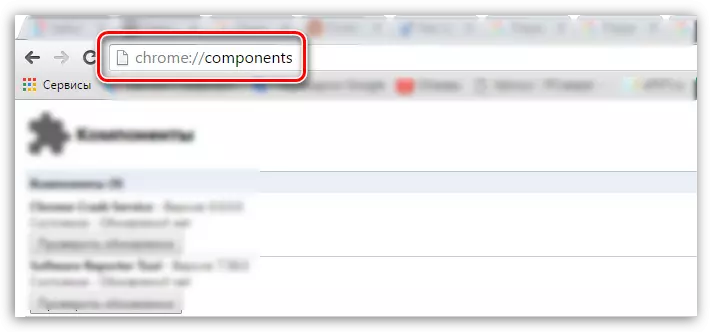
2. هڪ دري، اسڪرين تي نظر اچن ٿا جنهن کي گوگل ڪروم برائوزر جو سڀني جي جدا جدا حصن تي مشتمل آهي. هن لسٽ ۾ اتحاد مان ڳولا ڪريو. "Pepper_Flash" ۽ بٽڻ جي ان جي باري ۾ ڪلڪ ڪريو "تازه ڪاريون چيڪ ڪريو".
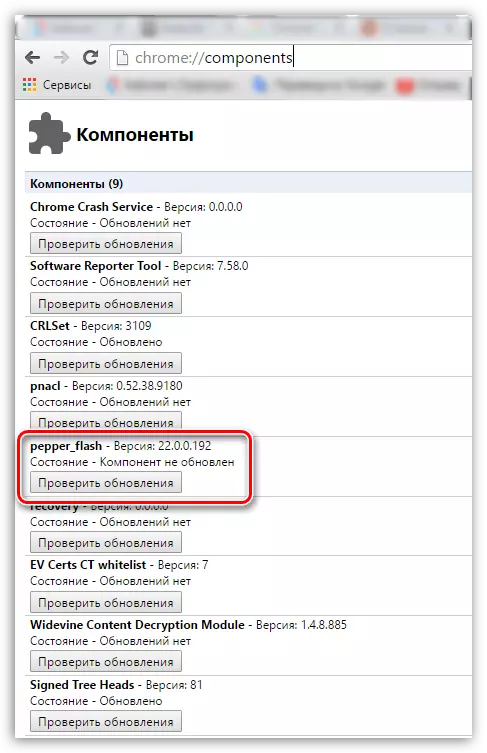
3. اهو عمل نه رڳو مرچ فليش لاء تازه جي دستيابي جانچ ڪبي، پر شايد هن کي اتحاد جي تازه ڪاري.
اهڙيء طرح، هن جو طريقو جو برائوزر پاڻ جي انسٽاليشن رضايت کان سواء، توهان جي Flash Player کي پلگ ان جي برائوزر ۾ تعمير تازه ڪاري ڪرڻ جي اجازت ڏئي ٿو. پر اهو نه وساريو ته هڪ بروقت انداز ۾ برائوزر تبديل ڪرڻ کان سواء، توهان جي ويب برائوزر ۾ نه صرف سنگين مسئلا، پر پڻ پنهنجي حفاظت ملڻ لاء خطري.
